- Aprende a mover uma licença do Windows ligada digitalmente de um computador para outro em alguns passos fáceis de seguir.
- As licenças do Windows estão agora quase sempre ligadas à tua conta Microsoft e são desligadas da chave de produto original utilizada para a ativação inicial.
- A transferência de uma licença digital entre computadores é possível se a chave original for de uma licença de retalho.

A ativação e o licenciamento do Windows não podem ser descritos como fáceis, nem de longe. Escrevi alguns artigos sobre este assunto no BinaryFork, não só porque queria ajudar as pessoas, mas porque eu próprio precisava de compreender algumas destas coisas.
Por exemplo, fiquei recentemente surpreendido ao descobrir que, de acordo com a Microsoft dois dos meus computadores estavam a utilizar a mesma chave de licença. É claro que isso não está correto, mas os dois PCs, uma vez activados, estavam ligados à minha conta Microsoft online e apareciam como ligado digitalmente.
Suspeito que foi nesse momento que a chave real foi desligada da licença digital, mas ainda estava guardada na minha máquina local, para cópia de segurança. Detalhei toda a "aventura" no artigo com a ligação acima, se quiseres lê-lo.
Nesta altura, perguntei-me se seria possível mover uma licença digital armazenada na tua conta Microsoft para outro computador. Foi algo que me deu jeito recentemente, pois comprei um novo portátil ASUS e precisei de ativar o Windows.
Não queria perder a minha licença de retalho do Windows, por isso tenciono comprar uma chave OEM simples para o portátil Dell antigo, mas para isso preciso de mover primeiro a licença de retalho. Encontra mais informações sobre os tipos de licenças do Windows neste outro artigo. Aprende também a verifica se e como o Windows está ativado.
Guia: Mover uma licença digital vinculada para um novo computador
Este guia funciona tanto para o Windows 11 como para o Windows 10.
Requisitos:
- Precisas de pelo menos um dispositivo Windows ativado que aparece na tua Conta Microsoft. Isto deverá acontecer se tiveres ligado anteriormente um dispositivo ativado com uma licença Retail Windows.
- Tens de instalar o Windows no teu novo computador, mas ignora o passo relativo à tua chave de produto (vê como se faz).
- Utiliza uma conta online durante a instalação (é obrigatória nas versões Pro e Home mais recentes do Windows 11). Certifica-te de que é a mesma conta com a licença com ligação digital. Aprende como mudar de uma conta local para uma conta onlinese precisares de o fazer.
1. Abre o Aplicação de definições. A forma mais fácil de o fazer é premir Win + I.
2. Navega até Sistema > Ativação. Deves ver uma mensagem que diz O Windows informou que não foi encontrada nenhuma chave de produto no teu dispositivo. Código de erro 0xC004F213.
3. Clica no botão Resolve problemas botão abaixo. Isto irá iniciar a resolução de problemas de ativação.
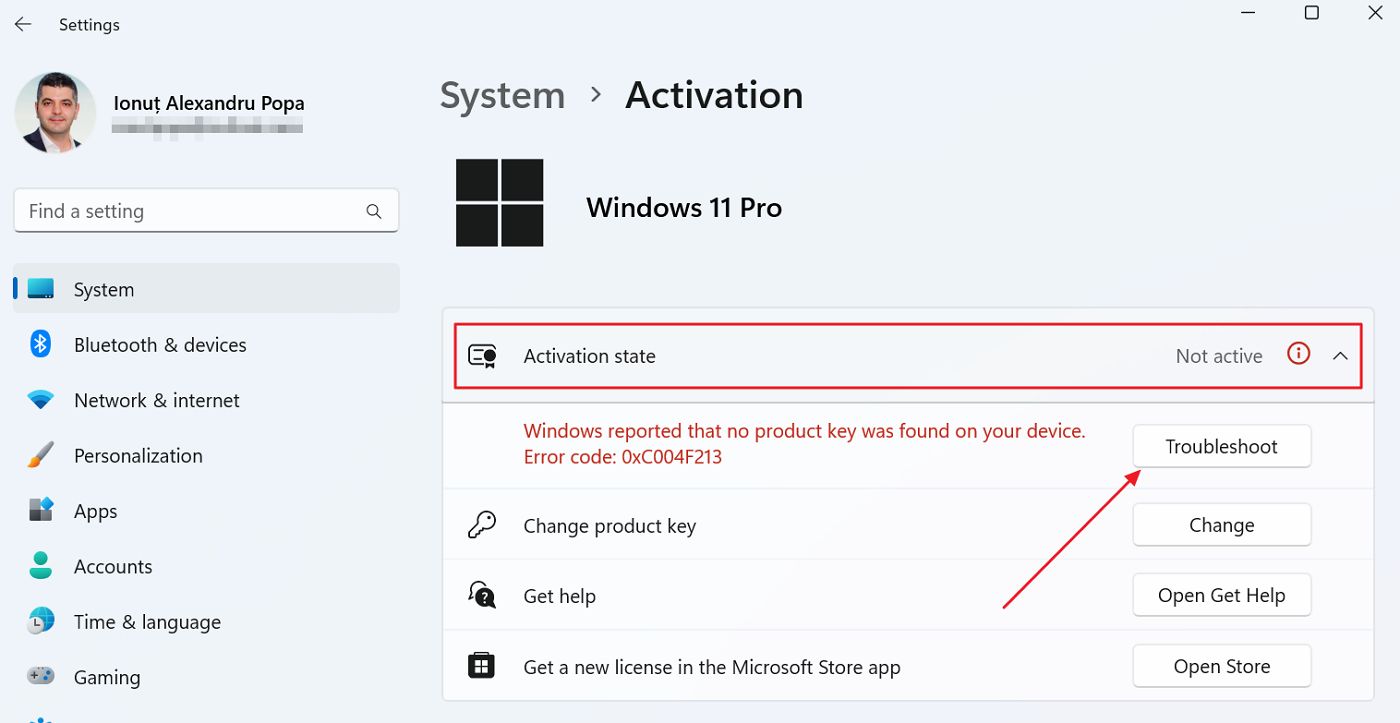
4. Abre uma nova janela de pop-up azul. Deixa-o funcionar durante alguns momentos.
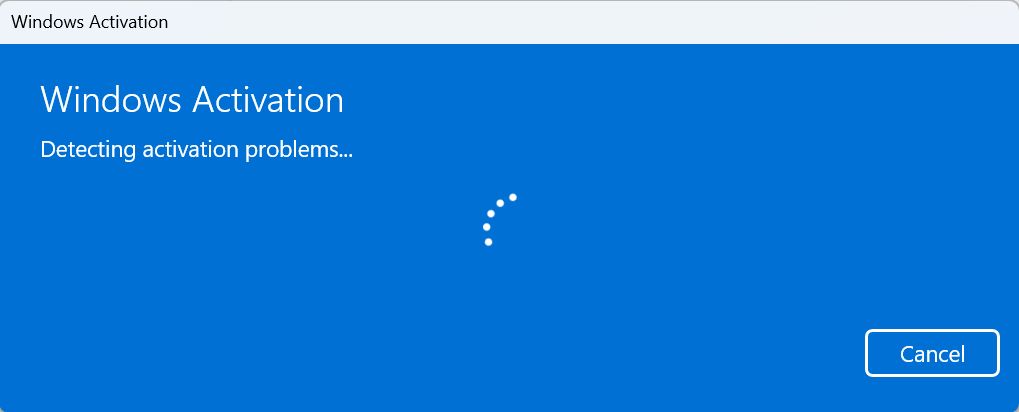
5. A resolução de problemas não conseguirá ativar o novo dispositivo. É normal, uma vez que não forneceste uma chave de produto. Clica no botão Mudei de hardware neste dispositivo recentemente liga.
Esta é uma funcionalidade que também podes utilizar se actualizares alguns dos componentes principais do teu PC e a Microsoft já não o reconhecer como sendo o mesmo dispositivo.
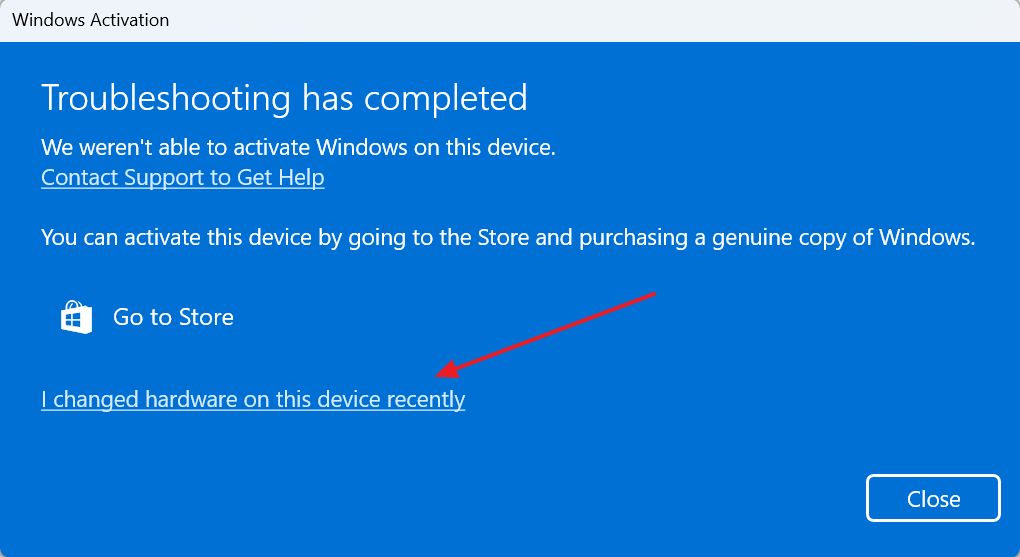
6. Abre-se uma nova janela que mostra todos os teus dispositivos encontrados na conta online da Microsoft associada à tua nova máquina Windows. Se tiveres mais do que um dispositivo, percorre a lista e selecciona o dispositivo mais antigo, clicando no botão Este é o dispositivo que estou a utilizar neste momento marca a caixa de verificação. Em seguida, clica no botão Botão de ativação.
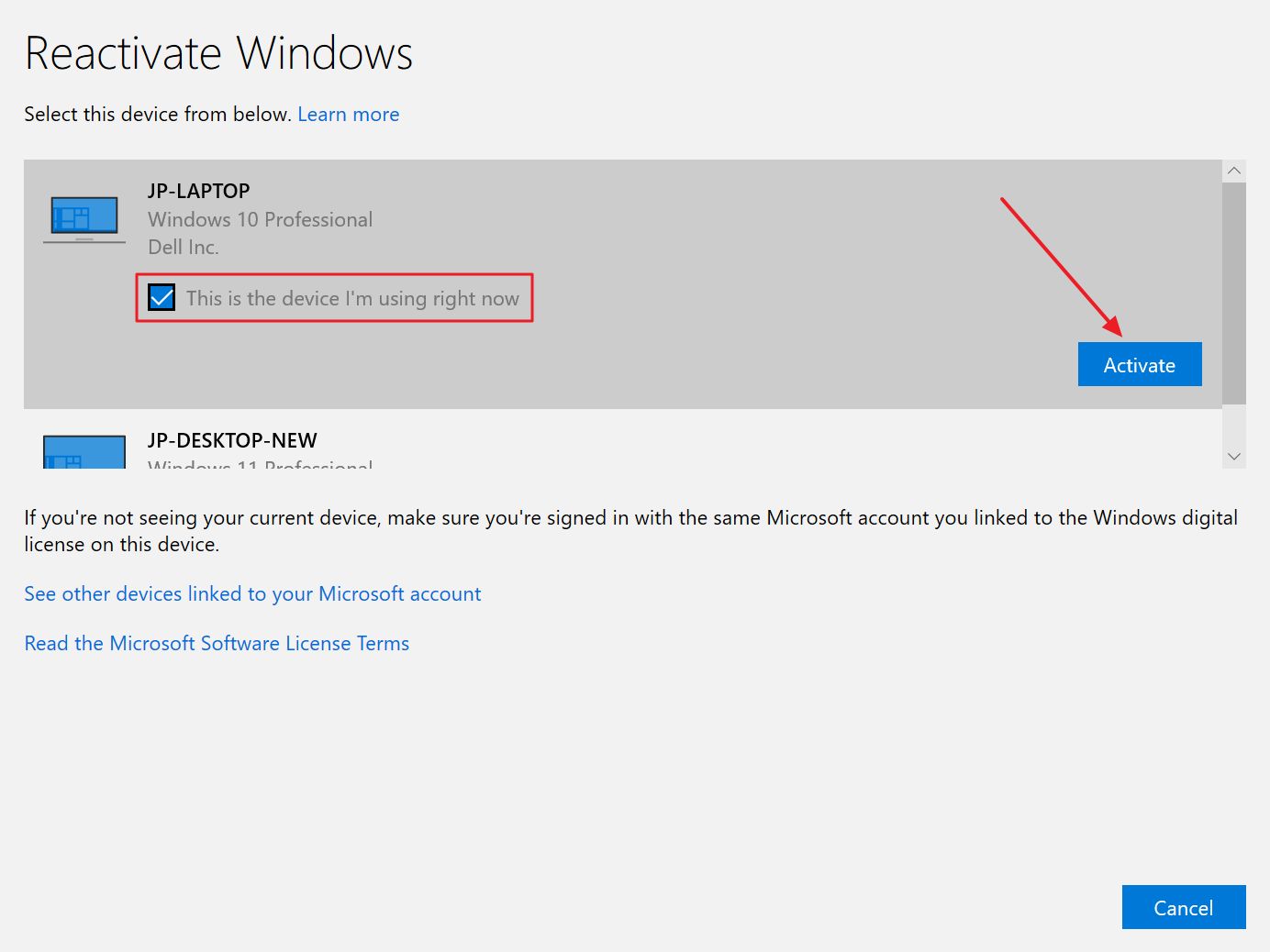
7. O Windows demorará alguns momentos a fazer o seu trabalho, mas deverás ver uma mensagem a dizer O Windows está ativado.
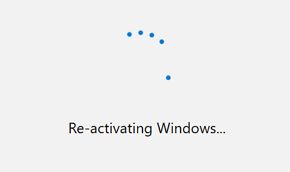
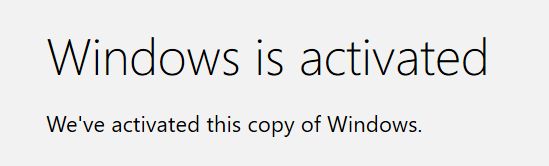
8. Por segurança, volta à Ativação nas Definições e verifica se está tudo bem. No meu caso, apareceu.
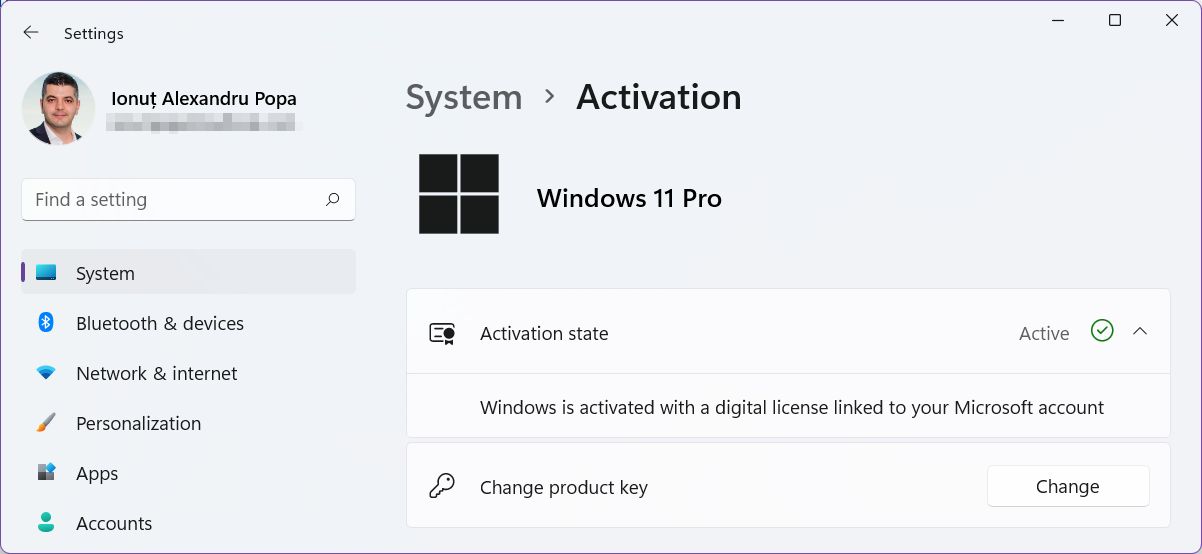
O que é que vai acontecer ao meu aparelho antigo? Bem, espero que o Windows seja desativado nos próximos dias. Não parece acontecer de imediato, por isso não deve ser um processo instantâneo. Se isso não acontecer, aviso-te, mas suspeito que será mais cedo ou mais tarde.
Tentaste transferir a tua licença do Windows para outro computador? Foi tão fácil como a minha transição? Estou bastante impressionado com a rapidez com que consegui ativar o meu novo computador. É muito mais fácil do que adicionar uma chave de produto de 25 caracteres sempre que instalas o Windows. E foi surpreendentemente isento de erros, algo que nem sempre esperas da Microsoft.







